“ AirDrop?聽起來很熟悉……。我知道我在某處看到過……”。 你可能想知道。 現在,喚醒您的iPhone,並從底部向上滾動以調出Modular Control Center,看到它上面的“ AirDrop”按鈕,這就是它擊中您的時候,“就在這裡!”
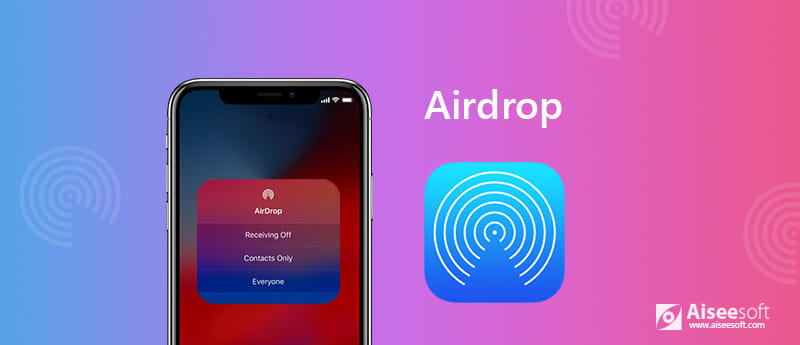
對於大多數人來說,當我們想與某人共享照片或其他文件時,我們會選擇我們希望共享的內容,通過電子郵件發送或通過短信發送,這很容易,但是當某人站在您旁邊時,使用AirDrop更簡單。
AirDrop最初在Mac OS X Lion和iOS 7中引入,是一種非常有用的傳輸工具。 它使您可以在支持的Macintosh計算機和iOS設備之間共享文件,包括照片/視頻/網站/位置/便箋等,而無需使用郵件或大容量存儲設備。 沒有文件大小限制,沒有設置,沒有密碼,並且完全通過藍牙無線工作,AirDrop似乎是Apple最被低估的功能。 現在讓我們看一下AirDrop的工作原理。
你需要什麼
要在iOS設備之間或從iPhone / iPad到Mac的AirDrop照片/視頻/音樂,您需要使用iOS 7或更高版本或OS X Yosemite或更高版本的Mac:
iPhone 5或更高版本
iPad的臨
iPad(第4代)或更高版本
iPad mini或更高版本
iPod touch(第5代)或更高版本
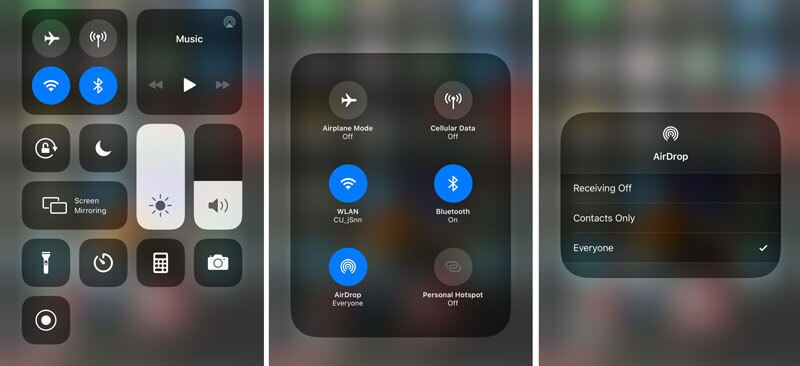
1. 在iPhone X或更高版本上,從屏幕的右上角向下滑動並打開 控制中心。 在iPhone 8或更早版本的iPhone上,從屏幕底部向上滑動。
2. 確保兩個 藍牙 和 Wi-Fi 活躍。 (您不必連接到Wi-Fi網絡,只需打開Wi-Fi即可傳輸。如果Wi-Fi無法正常工作,請跳至 iPhone無法連接Wi-Fi? 修理它。)
3. 用力按左上角的網絡設置卡。
4. 觸摸並按住 空投 按鈕。 共有三個選項:“接收中”,“僅聯繫人”和“所有人”。 點按 接收 要禁用AirDrop,請點擊 只有聯繫 要僅啟用聯繫人到AirDrop的功能,請點擊 每個人 這樣附近所有使用AirDrop的iOS設備都可以看到您的設備。
注意: AirDrop允許您在僅為您的聯繫人或所有人啟用它之間進行切換,但是Contacts需要做更多的工作,因為您和您想要AirDrop的人都必須登錄到iCloud並成為彼此的聯繫人。
你可能需要: 如何修復無法在Mac上使用的藍牙.
現在,您已經在iPhone / iPad上打開了AirDrop,現在可以從任何包含內置共享表的iPhone或iPad應用程序中進行AirDrop文件了,例如照片,Safari,聯繫人等。
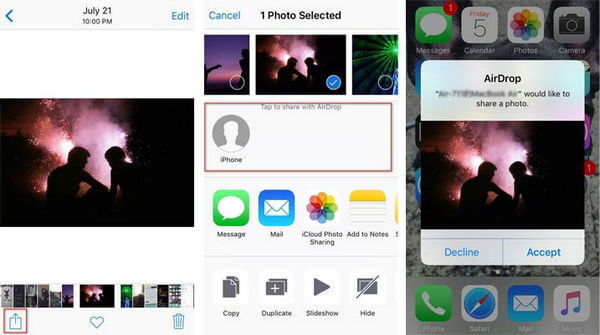
1. 導航到您要通過AirDrop發送的文件。
2. 點擊 分享到 按鈕。
3. 點擊附近的AirDrop用戶或Apple設備的名稱。
此後,收件人可以收到您的AirDrop通知。 單擊接受,您的AirDrop從iPhone到Mac / iPad可以成功轉移。
你可能需要: 如何將iPhone空投到Android.
你需要什麼
在使用AirDrop Mac之前,請確保兩個設備都可以使用AirDrop。 您可以通過單擊Dock中的Finder圖標並單擊菜單欄中的Go圖標來確認Mac與AirDrop兼容。 如果將AirDrop列為選項,則您的Mac與此功能兼容。 如果要將AirDrop從Mac轉移到iPhone或iPad,則如上所述,iOS設備也有系統要求。
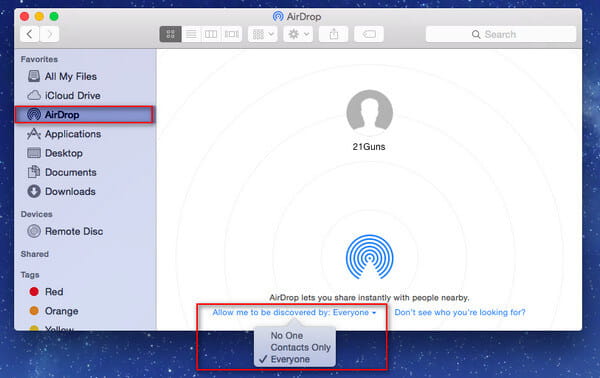
1. 啟動 發現者 在你的Mac上。
2. 點擊 空投 在左側導航欄中,然後打開藍牙和Wi-Fi。
3. “允許我被發現”設置下有三個選項。 選擇 關閉 禁用AirDrop, 只有聯繫 僅啟用聯繫人到AirDrop Mac。 點按 每個人 從附近的所有AirDrops接收文件。
開啟Mac AirDrop後,可以通過多種方法將AirDrop文件從Mac傳輸到iPhone或其他設備。 當您的AirDrop窗口顯示附近的AirDrop用戶時,您只需將項目拖放到窗口中收件人的圖像上,然後單擊“發送”即可。 或者,您可以按以下步驟使用共享功能:

1. 點擊 分享到 按鈕(如果在您的應用中可用),或按住Control鍵並單擊Finder中的某個項目,然後從快捷菜單中選擇“共享”。
2. 選擇 空投 從共享菜單。
3. 從AirDrop工作表中選擇一個收件人,然後單擊“完成”。
通過這種方式,您可以輕鬆地從Mac將Mac,Mac或iOS設備上的文件類型(包括照片,視頻,聯繫人,語音備忘錄,地圖位置等)空投。
對於大文件,AirDrop不是一個好的解決方案,因為大文件將花費更多時間進行複制。 所以你可以參考這篇文章 在iPod和Mac之間傳輸音樂.
儘管AirDrop易於使用,但某些用戶在Mac和iPhone / iPad之間進行傳輸時可能會遇到AirDrop功能的麻煩,例如,聯繫人未顯示在AirDrop界面中以解決AirDrop問題,您可以嘗試以下技巧:
1. 關閉藍牙和Wi-Fi,然後再打開。
2. 確保將AirDrop設置為“所有人”而不是“僅聯繫人”,因為後者會導致聯繫人不匹配。
3. 嘗試硬重置,然後嘗試重新連接。
AirDrop並不是幫助您在iOS設備和不帶iTunes的Mac之間或iPhone iPad或iPod之間傳輸數據的唯一工具。
FoneTrans和 綠色。 可以類似地幫助您移動AirDrop等數據。
難以置信的? 自己檢查。

下載
100% 安全。無廣告。
100% 安全。無廣告。
Q1。 使用 AirDrop 時找不到聯繫人?
如果您嘗試通過 AirDrop 與您的朋友共享某些內容,您可能會發現他們的設備沒有顯示在共享菜單中。 也許,您沒有在 AirDrop 中點擊 Everyone。 當您按下 AirDrop 按鈕時,點擊 Everyone 以查找附近的所有 iOS 設備。
Q2。 為什麼我在 iPhone 上找不到 AirDrop?
您需要點擊設置>屏幕時間>內容和隱私限制。 在打開滑塊時,點擊允許的應用並確保啟用了AirDrop。 對於舊的iOS,您可以點擊常規>限制,輸入密碼並允許AirDrop。
Q3。 您可以在沒有Wi-Fi的情況下使用AirDrop嗎?
是的。 使用 AirDrop 時,您不必連接到 Wi-Fi 網絡。 您只需要打開 Wi-Fi 選項即可。 AirDrop 使用點對點 Wi-Fi 發送數據。
關於Mac
釋放Mac上的磁盤空間 修復Mac運行緩慢 修復慢速Mac Mac上的AirDrop 在Mac上打印屏幕 在Mac上播放WMV 在Mac上的Xbox上播放視頻 將視頻從便攜式攝像機導入Mac 在Mac上構建iSquint / VisualHub 適用於Mac的iPhone軟件包
最好的iOS傳輸軟件,可在不運行iTunes的情況下將iPhone / iPad / iPod和iOS文件從iPhone / iPad / iPod管理和反向傳輸到計算機。
100% 安全。無廣告。
100% 安全。無廣告。